Mitä tietää
- Kun lopetat kirjoittamisen ja muokkaamisen kolmeksi sekunniksi, Gmail tallentaa luonnoksen automaattisesti. Voit myös painaa poistu -painiketta tallentaaksesi välittömästi.
- Jos haluat etsiä käsitteitä, valitse Tammi kansio vasemmassa sarakkeessa, jossa kaikki muut kansiot sijaitsevat.
Kun kirjoitat sähköpostia Gmailissa, se tallennetaan automaattisesti luonnokseksi, mikä estää tietojen vahingossa katoamisen yhteyden katketessa. Opi tallentamaan luonnokset Gmailiin, löytämään luonnokset sen jälkeen, kun ne on tallennettu, ja kuinka muuttaa asetuksia varmistaaksesi, että Luonnokset-kansio on näkyvissä.
Tallenna viesti nopeasti luonnoksena Gmailiin
Voit tallentaa kirjoittamasi viestin nopeasti Gmailiin useilla tavoilla:
- Lopeta kirjoittaminen ja muokkaaminen kolmeksi sekunniksi, niin Gmail tallentaa luonnoksen. Koostumusikkuna ei sulkeudu tätä menetelmää käytettäessä.
- paina poistu -painiketta tallentaaksesi välittömästi. Tämä tallentaa sähköpostisi Luonnokset-tunnisteen alle ja sulkee kirjoitusikkunan. Näyttö palaa postilaatikkoosi.
Löydä konseptisi
Kun olet valmis jatkamaan sähköpostin käsittelyä, löydät sen kohdasta Tammi Gmailin vasemmassa sarakkeessa oleva kansio, jossa kaikki tunnisteet sijaitsevat. Klikkaus Tammi ja avaa sähköposti napsauttamalla sitä. Kun työskentelet, Gmail jatkaa tallentamista, kunnes olet valmis painamaan Lähettää nuppi.
Jos et näe Luonnokset-kansiota, se saattaa olla piilotettu. Jos muutat asetusta, löydät sen helposti uudelleen.
-
Valitse asetukset rataskuvaketta Gmail-postilaatikon oikeassa yläkulmassa.
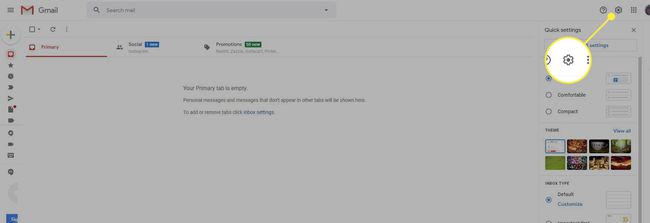
-
Valitse Katso kaikki asetukset avattavasta luettelosta.
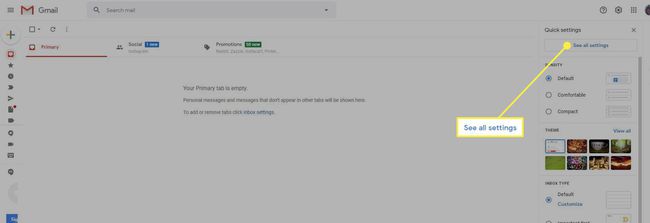
-
Valitse tarrat -välilehti Asetukset-sivun yläreunassa.
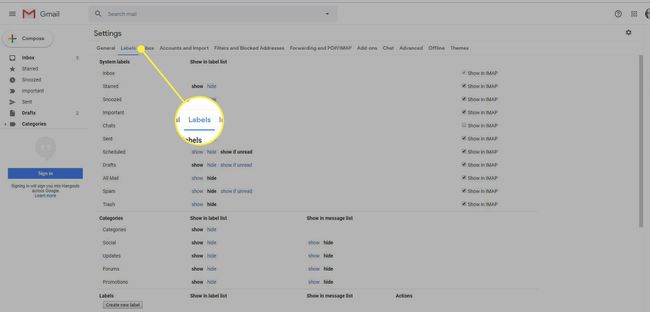
-
Vieritä alas kohtaan Luonnokset ja varmista Näyttää on valittu. Jos Piilottaa on valittuna, Luonnokset-kansio ei näy Kansiot-luettelossa. Jos Näytä, jos olet lukematon on valittuna, Luonnokset-kansio näytetään vain, jos se sisältää lukemattoman viestin.
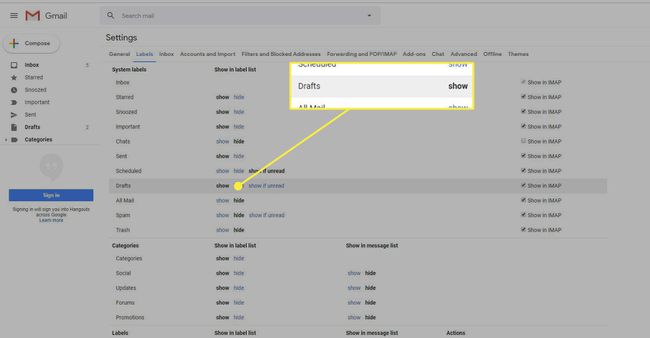
-
Palaa postilaatikkoon. Muutokset astuvat voimaan automaattisesti.
Pääset nopeasti Luonnos-kansioon painamalla . työntää G ja sitten d, tässä järjestyksessä luetellaksesi kaikki käsitteet käänteisessä kronologisessa järjestyksessä. Etsi luonnoksesi ja napsauta sitä jatkaaksesi työtä.
